
קרדיט: Shutterstock - Shutterstock
בין אם נשכת את הכדור והתקנתבטא חדש לגמרי של iOSבאייפון שלך או שאתה מעדכן למהדורה ציבורית חדשה של iOS, התהליךבְּדֶרֶך כְּלַלהולך בשחייה. אבל כשזה לא קורה, החרדה מתחילה: איך לעזאזל מתקנים את זה לאייפוןכִּמעַטעובד בצורה מושלמת, חוץ מאיזה פגם חדש וקטלני?
זה בדיוק מה שקרה לעורך מנהל Lifehacker ג'ואל קנינגהם לאחרונה. בדחפתי, הוא הלך והתקין את הבטא למפתחים של iOS 14 באייפון הראשי שלו - למה לא? - רק כדי לגלות שהמכשיר לא עובד כמו קודם. כפי שהוא כותב:
"מעולם לא הייתי אחד שהתקינו גרסת בטא בעבר, אבל העורך הטכנולוגי הבכיר של Lifehacker דיוויד מרפי
גרם ל-iOS 14 להישמע כל כך אטרקטיבי
-ותהליך ההתקנה כל כך קל - שהחלטתי לנשוך. וזה
היה
קל - עקבתי אחר ההוראות שלו והתחלתי לעבוד תוך חצי שעה של עדכונים, והתרשמתי כראוי מהשינויים במערכת ההפעלה של האייפון 7 המזדקנת שלי. אבל אז הבנתי שהטלפון שלי לא מסוגל לבצע או לקבל שיחות או הודעות טקסט. האינטרנט עדיין עבד, כמו Apple Messages ו-Facetime, אבל שליחת הודעות או קבלת שיחות באמצעות נתונים סלולריים הייתה בלתי אפשרית, ויכולתי להאשים רק את הבטא".
ג'ואל שחרר אותי לעזרה, והייתי יותר משמח לחלוק את טכניקות פתרון הבעיות שעבדו עבורי בכל פעם שהייתה לי בעיה עם ההודעות או השיחות של האייפון שלי. אלה לא מיועדים רק לתיקון האייפון שלך אם עדכון בטא מתקלקל; עדכוני iOS רגילים הופכים פתאום את הטלפון החכם שלי ללבנה לאינטרנט בלבד. הנה מה שעשיתי - לפי הסדר שעשיתי - כדי שההודעות והשירות הסלולרי שלי יפעלו שוב.
1. הפעל מחדש את הטלפון שלך
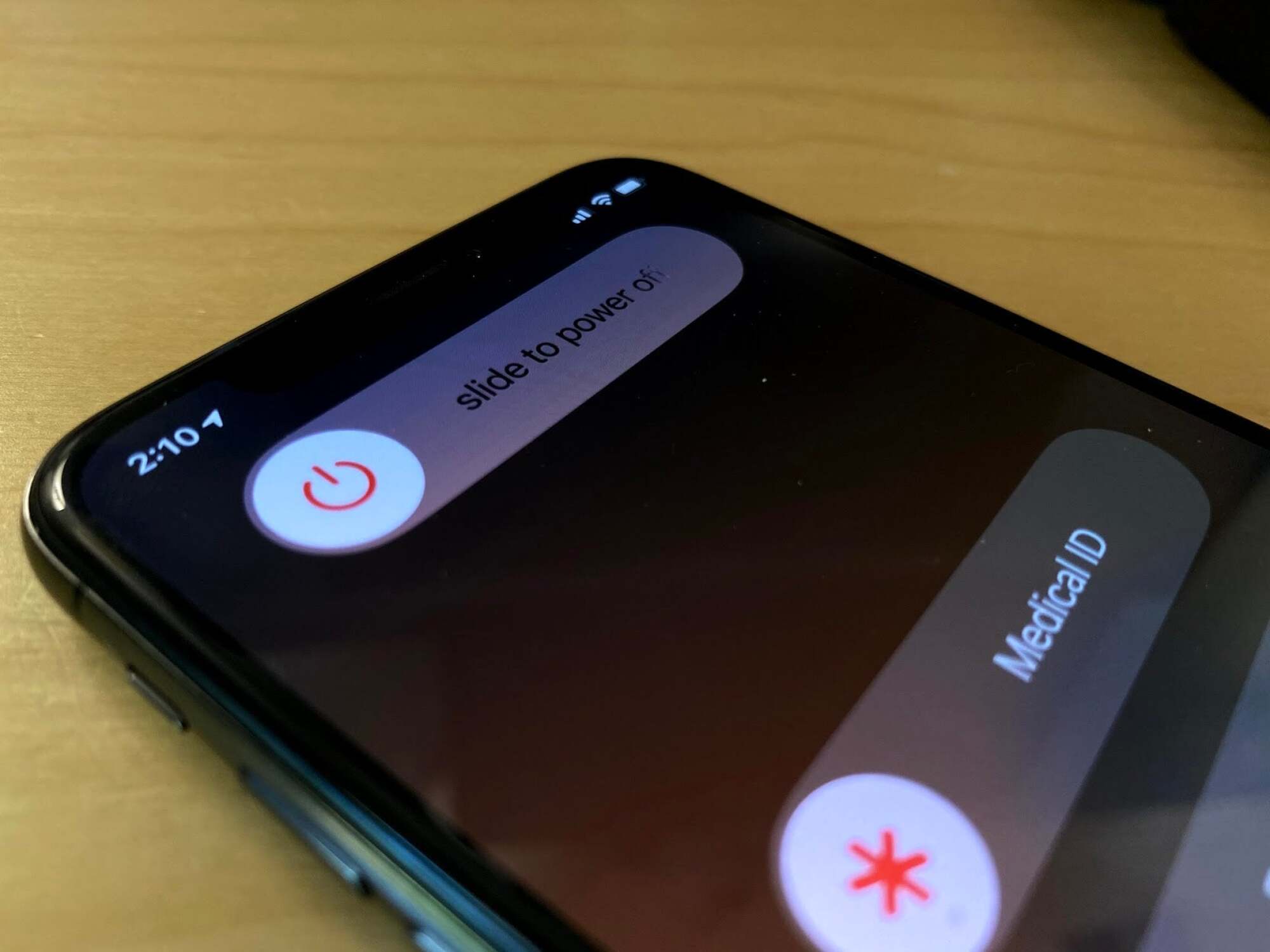
קרדיט: דיוויד מרפי
הטכניקה המנוסה והאמיתית הזו היא הבחירה הראשונה שלי בכל פעם שהאייפון שלי מתחיל לפעול.כבה את האייפון שלך, המתן מספר שניות והחזק את לחצן ההפעלה עד שתראה את הלוגו של Apple כדי להפעיל אותו מחדש. אני מקווה שזה יטפל בבעיות הבסיסיות ביותר שיש לך, כמו מערכת הפעלה איטית. אם לא, תצטרך להיות קצת יותר יצירתי.
2. בדוק אם קיימים עדכוני ספק
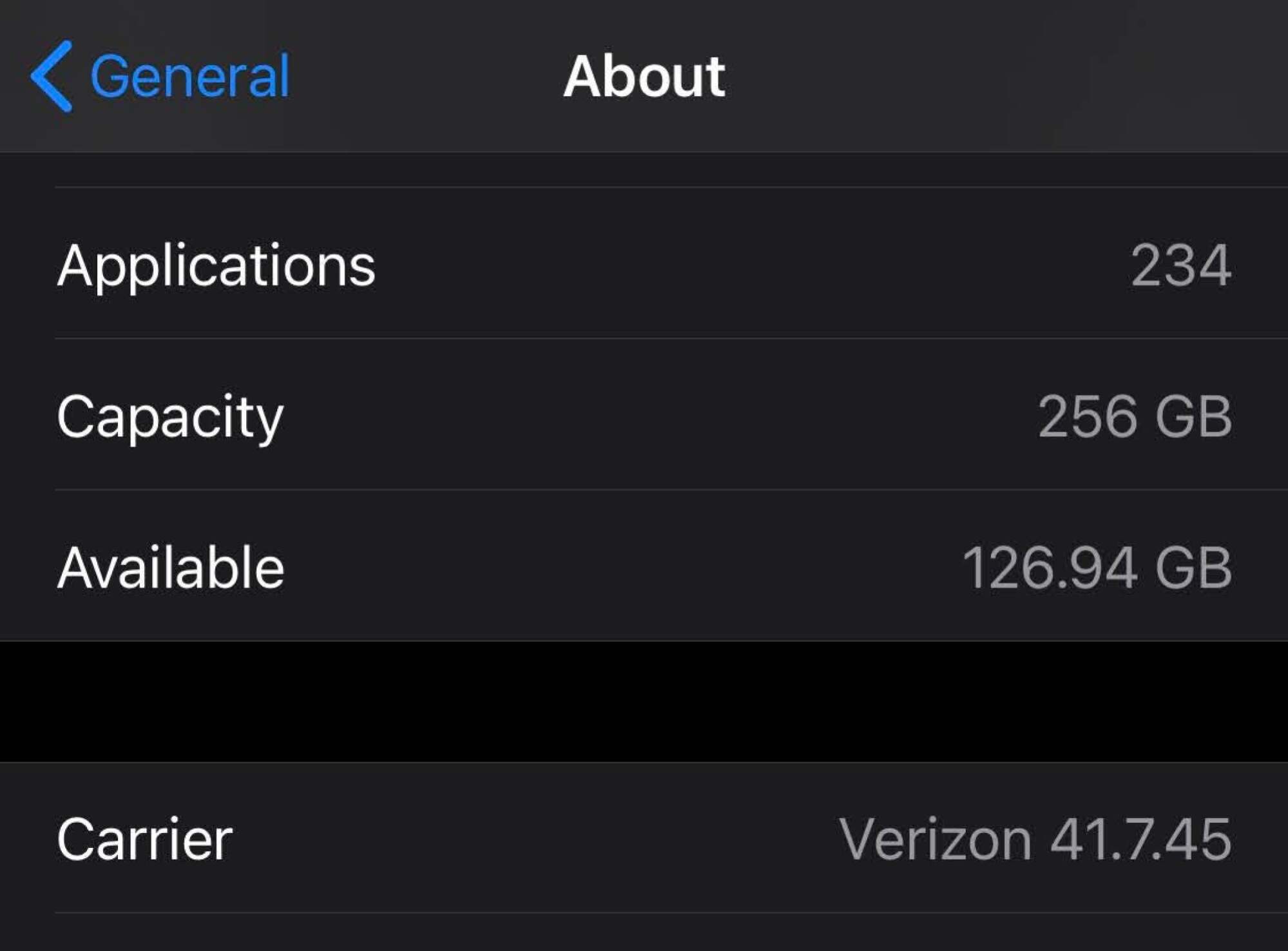
קרדיט: דיוויד מרפי
ייתכן, אם כי לא סביר, שיש לך עדכון ספק מתמשך עבור האייפון שלך שישפר את הכל שוב. אתה לא בודק את זה באמצעותהגדרות > כללי > עדכון תוכנה, אלא, לבקרהגדרות > כללי > אודותוהמתן לחלון קופץ שיודיע לך על עדכון ספק. אם אתה לא מקבל את ההתראה הזו, אין לך אחת. קדימה לפתרון בעיות נוסף!
3. אפס את הגדרות הרשת של האייפון שלך
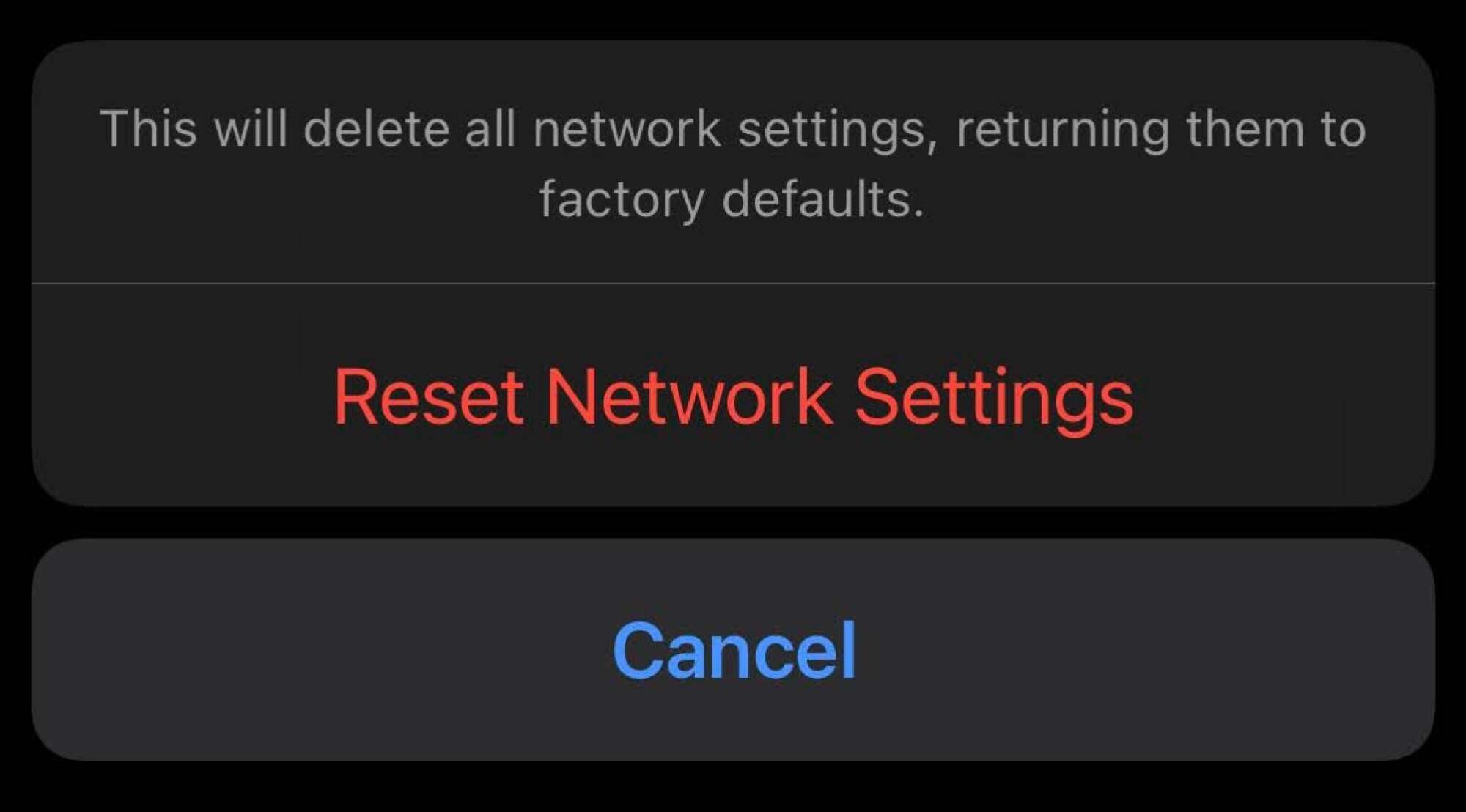
קרדיט: דיוויד מרפי
אם אתה נתקל בבעיות חיבור לאחר עדכון iOS, שקול לאפס את הגדרות הרשת של האייפון שלך. פעולה זו תמחק את הרשתות האלחוטיות והסיסמאות השמורים שלך לעת עתה, אך אלה אמורות לשחזר את עצמן באופן אוטומטי למכשיר שלך אם סינכרנת בעבר את מחזיק המפתחות שלך עם iCloud.
לְבַקֵרהגדרות > כללי > איפוס > אפס הגדרות רשתכדי להתחיל, וודא שיש לך את פרטי ה-VPN שלך במצב המתנה - אם, למשל, אתה צריך את זה כדי להיכנס לרשת העבודה שלך באמצעות האייפון שלך. עדיף להגדיר את זה מיד מאשר להיות מופתע אחר כך.
4. פתח את כרטיס ה-SIM שלך

קרדיט: אפל
עדיין יש בעיות? בואונסה להסיר את ה-SIM שלך- והנה אני מקווה שהחזקת בכלי הזעיר הזה מהסמארטפונים הישנים שלך; אחרת תחפשו מהדק או סיכה זעירה. הוציאו את כרטיס ה-SIM של האייפון שלכם, כבה אותו, הפעל אותו מחדש והכנס מחדש את ה-SIM. זֶהצריךתקן את כל הבעיות שיש לך עם הודעות או שיחות - וזה בדיוק מה שגרם לאייפון של ג'ואל לעבוד שוב.
אני בספק אם כרטיס ה-SIM שלך שבור - זה יהיה דבר מוזר להתמודד איתו לאחר עדכון מערכת ההפעלה של האייפון שלך - אבל למקרה שכן, אתה תמיד יכול ללכת לחנות של הספק שלך ולקבל תחליף (או להזמין אחד באינטרנט).
5. אפס את האייפון שלך ושחזר מגיבוי (או הגדר אותו כמכשיר חדש)
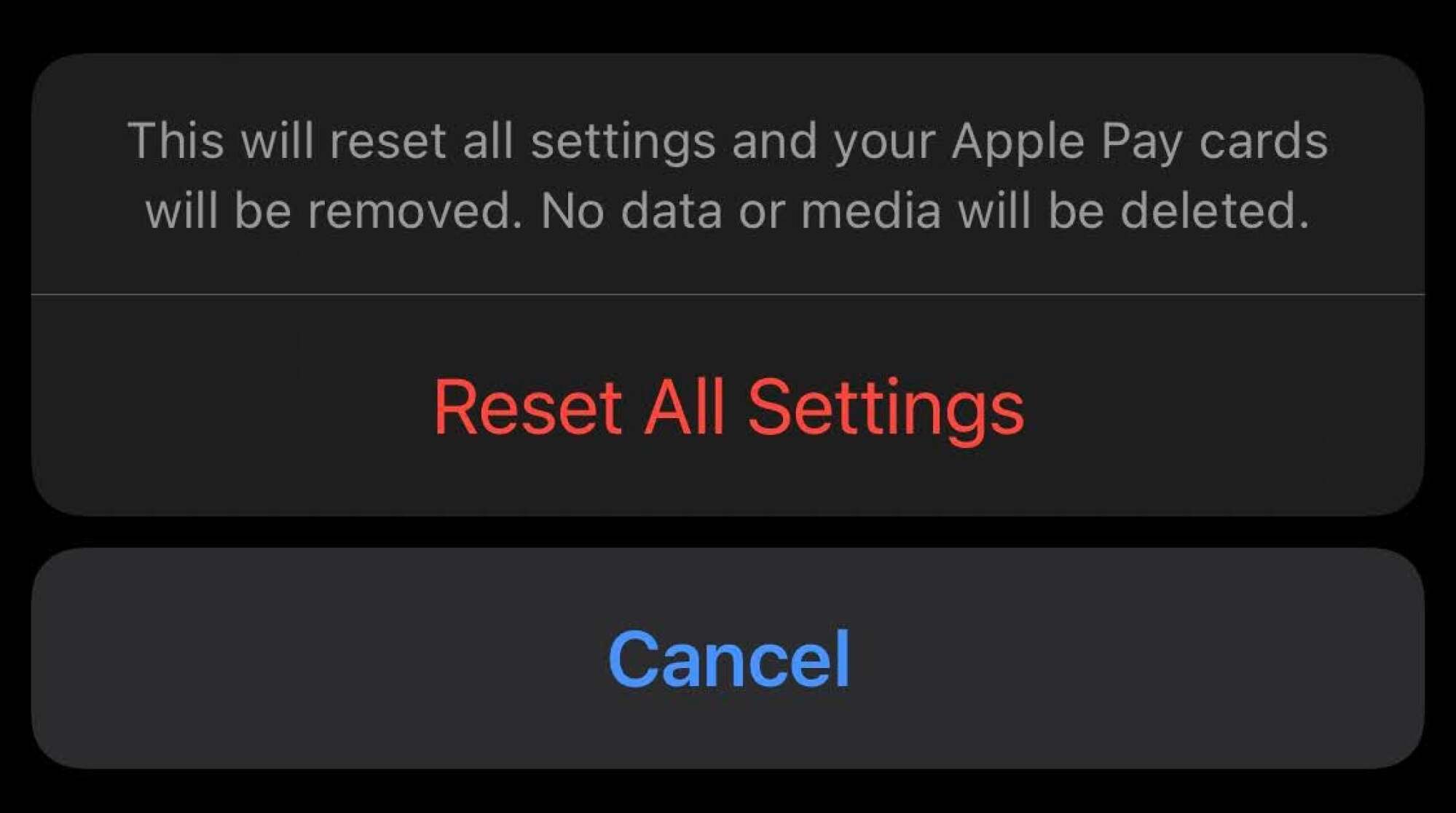
קרדיט: דיוויד מרפי
הגישה הגרעינית תמיד שם, אם אתה צריך את זה: אם האייפון שלך נותן לך בעיות שאינך יכול לתקן בדרך אחרת - ואפילו אפנה לתמיכה של אפל לפני שתעשה זאת, בתנאי שהתקנת עדכון iOS רגיל ולא בטא - אתה תמיד יכול להתחיל מאפס. לְבַקֵרהגדרות > כללי > איפוס > אפס את כל ההגדרותכדי למחוק את המכשיר שלך. שחזר מגיבוי (אתהלַעֲשׂוֹתיש לך גיבוי, נכון?) כדי לחסוך לעצמך קצת זמן, אם כי אתה יכול גם להגדיר את האייפון שלך כאילו היה מכשיר חדש לגמרי. הייתי הולך על האחרון, מכיוון שזו דרך מצוינת לנקות את המכשיר שלך מאפליקציות ושאר שטויות שאינך משתמש בהן לעתים קרובות. (בכל זאת, הקפד להיכנס ל-iCloud כדי שתוכל לשחזר פריטים כמו הערות, תמונות וכו')



